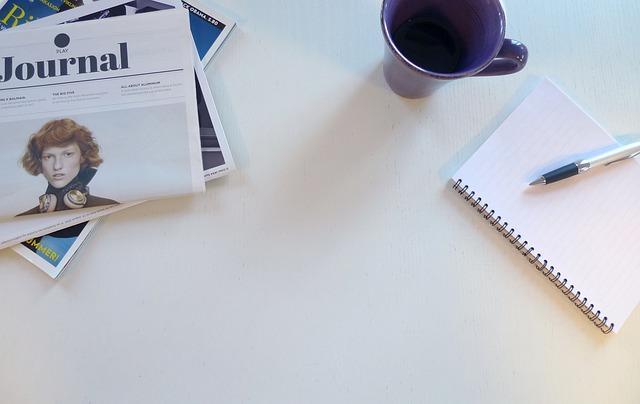在Windows操作系统中,注册表是一个至关重要的数据库,它存储了关于系统配置、应用程序设置以及用户偏好等方面的信息。然而,随着时间的推移,注册表中可能会积累大量无效或过时的条目,这可能会导致系统性能下降或出现错误。因此,定期清理注册表是保持系统健康和**运行的关键步骤。以下是关于如何**清理Windows注册表的全面指南。
一、了解注册表的基本概念
1.注册表的结构注册表由五个主要根键组成,分别是HKEY_CLASSES_ROOT、HKEY_CURRENT_USER、HKEY_LOCAL_MACHINE、HKEY_USERS和HKEY_CURRENT_CONFIG。
2.注册表的条目注册表中的每个条目都包含一个键和与之关联的值。键可以包含子键,而值则存储具体的数据。
二、备份注册表
在开始清理注册表之前,务必进行备份。以下是备份注册表的步骤
1.打开运行对话框(按下Win+R键),输入regedit并按Enter键,打开注册表编辑器。
2.在注册表编辑器的菜单栏中,选择文件->导出。
3.选择备份的保存位置,输入备份文件名,然后点击保存。
三、清理注册表的步骤
1.删除无效的软件条目
-打开注册表编辑器,导航到HKEY_LOCAL_MACHINE\SOFTWARE或HKEY_CURRENT_USER\SOFTWARE。
-查找并删除不再使用的软件或程序的键。
2.清除无效的启动项
-导航到HKEY_CURRENT_USER\SOFTWARE\Microsoft\Windows\CurrentVersion\Run。
-删除不再需要的启动项。
3.删除无效的字体条目
-导航到HKEY_LOCAL_MACHINE\SOFTWARE\Microsoft\WindowsNT\CurrentVersion\Fonts。
-删除不再使用的字体条目。
4.清除无效的卸载信息
-导航到HKEY_LOCAL_MACHINE\SOFTWARE\Microsoft\Windows\CurrentVersion\Uninstall。
-删除不再使用的卸载信息。
5.删除无效的动态链接库(DLL)引用
-导航到HKEY_LOCAL_MACHINE\SYSTEM\CurrentControlSet\Services。
-查找并删除无效的DLL引用。
6.清除无效的硬件和驱动程序条目
-导航到HKEY_LOCAL_MACHINE\SYSTEM\CurrentControlSet\Enum。
-删除不再使用的硬件和驱动程序条目。
四、使用第三方注册表清理工具
除了手动清理注册表外,还可以使用第三方注册表清理工具来简化过程。以下是一些常用的注册表清理工具
1.CCleanerCCleaner是一款功能强大的系统优化工具,它不仅可以清理注册表,还可以清理临时文件、浏览器缓存等。
2.GlaryUtilitiesGlaryUtilities提供了一系列的系统维护工具,包括注册表清理器、磁盘清理器等。
3.WiseRegistryCleanerWiseRegistryCleaner是一款免费的注册表清理工具,它可以帮助用户快速识别和修复无效的注册表条目。
五、注意事项
1.在清理注册表时,务必谨慎操作,避免删除重要的系统文件或配置。
2.在删除注册表条目之前,请确保已备份注册表。
3.如果不确定某个条目是否可以删除,请先进行搜索,了解其作用和影响。
4.清理注册表后,重启计算机以使更改生效。
总结
定期清理注册表是维护Windows系统性能的重要步骤。通过遵循本文的指南,您可以手动或使用第三方工具来清除无效的注册表条目,从而提高系统速度和稳定性。不过,请记住,在清理注册表时要格外小心,以免造成系统损坏。